O aplicativo Sendy é uma ferramenta para envio de email marketing, que funciona integrada ao serviço Amazon SES e compatível com um servidor dedicado do plano CloudFlex da CentralServer.
Veja a seguir como instalar o software no seu cloud server.
NOTAS:
- Por ser uma ferramenta de terceiros, a CentralServer não se responsabiliza pela instalação, suporte e operação do Sendy. A implementação do procedimento abaixo requer conhecimentos técnicos.
- Nas informações abaixo, substitua “SeuDomínio” pelo nome de seu domínio.
1. Para utilizar a ferramenta é necessário adquirir uma licença no site do fornecedor;
2. Efetuada a compra, você receberá um link para fazer o download do software;
3. Faça o download do aplicativo e envie-o para a área o seu site no cloud server;
4. Extraia os arquivos da pasta compactada no seu cloud server e localize, na pasta includes, o arquivo config.php. Abra o arquivo em um editor de texto ou de código;
5. Na seção “Compulsory Settings” (configurações obrigatórias), substitua ‘http://your_sendy_installation_url’ pelo endereço do domínio no qual deseja instalar o Sendy. Ex.:http://www.SeuDomínio;
6. Mais abaixo, informe os dados do seu Banco de Dados MySQL entre as apóstrofes, conforme demonstra a imagem:
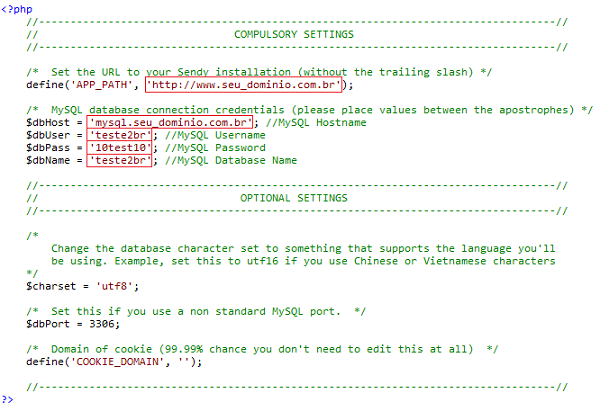
- $dbHost = É o seu domínio.
- $dbUser = É o nome de usuário (WebID).
- $dbPass = É a senha (temporária ou definitiva).
- $dbName = É o nome que está em Banco de Dados.
7. Abra o arquivo .htaccess – presente na pasta principal – e faça a remoção da linha “Options +FollowSymLinks”.
8. Dentro da pasta de instalação do Sendy, crie uma subpasta chamada “uploads” (em letras minúsculas) com permissão 755.
9. Acesse o site de instalação http://SeuDomínio/sendy para iniciar o processo.
NOTA: Se a página de instalação não carregar, acesse http://SeuDomínio/_compatibility.php?i=1, para verificar se alguma extensão não foi instalada para o PHP no seu servidor. Neste passo, o Sendy verifica se o servidor e as configurações do domínio preencheram todos os requerimentos da ferramenta.
10. Na tela que aparecerá, você deve preencher os seguintes dados:
- Email;
- Senha;
- Chave de licença (enviada ao seu email após a compra da licença do Sendy);
- Credenciais da conta AWS (se não estiver logado na conta).
11. Para prosseguir, clique no botão “Install now” e o processo de instalação iniciará.
12. Em alguns instantes o Sendy estará instalado.
IMPORTANTE: Antes de iniciar o envio de suas mensagens com o Sendy, você deve realizar a configuração do Amazon SES para utilizar o Sendy.

